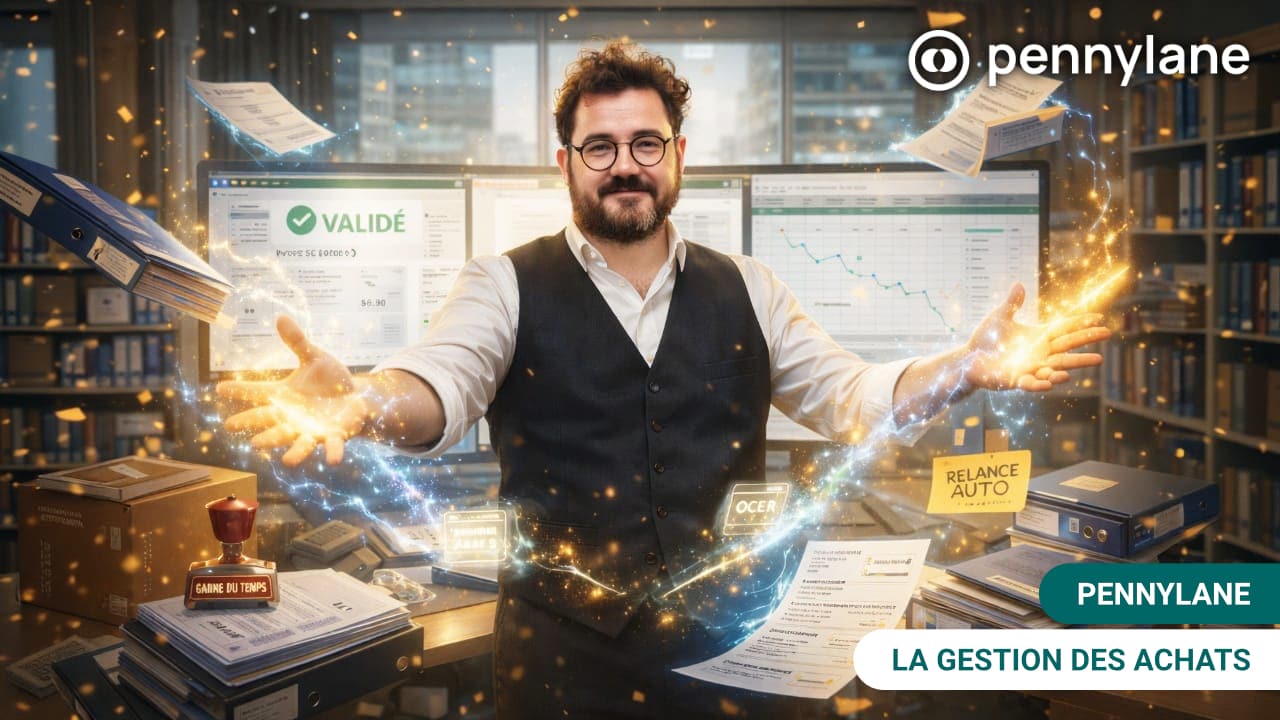Replay Webinar : 🛠️ Comment mettre à jour Sage 100 vers la dernière version (sans stress)
En Bref
Dans ce webinar convivial, Sylvain, expert chez BLC Conseil, nous montre comment mettre à jour le logiciel Sage 100 de la version 10 vers la version 11. En expliquant pas à pas le processus, il rappelle l’importance d’avoir ses logiciels à jour, même pour les intégrateurs ! La démonstration aborde la sauvegarde de la base de données, l’arrêt des services actifs, puis l’installation progressive de Sage (serveur SQL, client, ERP, objets métiers). Enfin, Sylvain effectue la migration de la base de données et redémarre les services, en testant que tout fonctionne. Il insiste sur les précautions à prendre (sauvegarde, tests post-migration, édition des documents), et rassure : une mise à jour bien préparée, même en on-premise, peut être rapide et sans douleur. Le tout dans une ambiance détendue, ponctuée de conseils concrets et d’humour. Un très bon exemple de migration Sage réussie !
🛠 Migration de Sage 100 de la V10 vers la V11 : Retour d’expérience en live
Dans ce webinar animé par Sylvain de BLC Conseil, l’objectif est simple : montrer en temps réel comment mettre à jour une installation Sage 100 vers la dernière version (V11), et rassurer les utilisateurs quant à la faisabilité de cette opération, même en local (on-premise). Sylvain partage aussi des conseils pratiques et des retours d’expérience issus du terrain.
🎯 Objectif du live
- Mettre à jour un serveur local Sage 100 (version 10.11) vers la version 11.02.
- Montrer chaque étape du processus.
- Rappeler les bonnes pratiques et outils utiles.
- Démystifier les idées reçues sur la complexité des mises à jour on-premise.
🧩 Étapes de la mise à jour
🔍 1. Préparation
📦 Téléchargement des éléments nécessaires
- Setup ERP Sage 100 V11.02
- Setup serveur SQL
- Setup client
- Objets métiers V11
🛑 Arrêt des services actifs
Arrêt du service ACS pour éviter toute interférence pendant la mise à jour.
💾 Sauvegarde de la base
Sauvegarde via SQL Management Studio (base BLC Conseil) — étape indispensable avant toute migration.
⚙️ 2. Installation des composants
🔧 Ordre d’installation
- SQL Server
- Composants clients
- ERP Sage (BMS)
- Objets métiers
🕐 Temps approximatif : 40 à 50 minutes pour un serveur simple
🔄 3. Migration de la base Sage
Utilisation de l’outil Maintenance pour détecter la version précédente et convertir la base et les modules liés (compta, GESCO, moyens de paiement…).
✅ 4. Vérifications post-migration
🔁 Redémarrage des services
Redémarrage du service ACS, vérification des synchronisations.
🔎 Tests recommandés
- Modules Sage (compta, GESCO, moyens de paiement…)
- Développements spécifiques : connecteurs, site B2B, etc.
- Éditions personnalisées : grand livre, factures, relances…
- Intégrations tierces : MyReport, Sage BI Reporting, etc.
🧪 États personnalisés
Ouvrir chaque état, puis l’enregistrer. Cela suffit dans la grande majorité des cas.
✅ Réponses aux questions posées pendant le live
Oui, pour une mise à jour majeure comme V10 vers V11, toutes les étapes sont nécessaires.
Oui, il faut stopper les services le temps de la mise à jour, puis relancer les synchronisations.
Non, la mise à jour est une prestation à part, non incluse dans le contrat de maintenance.
Il suffit d’ouvrir chaque état et de l’enregistrer pour qu’il soit mis à jour.